登錄/變更傳送信箱
本節說明如何建立傳送信箱。
本功能可將機器設為傳真轉送站。以SUB碼傳送的文件,如果符合登錄為傳送信箱的SUB碼,便會接收文件,然後轉送至登錄的接收者。
透過單次傳送請求,文件可傳送至多處目的地,所以傳送文件至遠距離目的地時,可以節省費用。
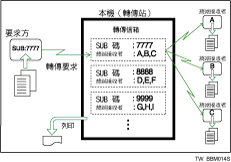
通知請求方,傳送信箱指定的SUB碼。如果請求方想由您的機器傳送文件,要求他們傳送使用SUB碼傳送文件,並指定此SUB碼。如果也登錄了密碼,也要必須通知他們密碼,並要求他們將密碼輸入為SID碼。
您可以儲存下列項目:
信箱名稱(必填)
最長為20個字元。
SUB碼(必填)
最長為20個字元,可包含0-9的數字、“#”、“*”,以及空格(第一個字元不可為空格)。
終端接收者(必填)
每個信箱可以儲存五個終端接收者(文件轉傳的目的地)。使用登錄於目的地清單的單一或群組目的地,事先指定終端接收者。
密碼(選填)
最長為20個字元,可包含0-9的數字、“#”、“*”,以及空格(第一個字元不可為空格)。
登錄密碼時,信箱名稱前會出現一個標記。
![]() 按下[傳真功能]。
按下[傳真功能]。
![]() 按下[一般設定]。
按下[一般設定]。
![]() 按下[信箱設定]。
按下[信箱設定]。
![]() 請確定已選擇[登錄/變更]。
請確定已選擇[登錄/變更]。
![]() 選擇所要登錄的信箱。
選擇所要登錄的信箱。
登錄新信箱時,請按下[*未登錄]。
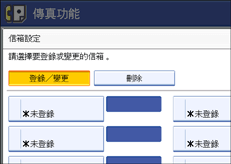
如果要變更已登錄的信箱,請按下信箱,然後繼續步驟8。
![]() 按下[傳送信箱]。
按下[傳送信箱]。
![]() 輸入信箱名稱,然後按下[確定]。
輸入信箱名稱,然後按下[確定]。
![]() 輸入SUB碼。
輸入SUB碼。
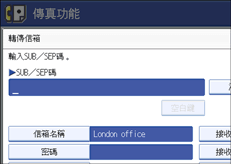
如果要變更SUB碼,請按下[清除],或是[清除/停止]鍵,然後再試一次。要變更信箱,請按下[信箱名稱],然後由步驟7重複進行。
![]() 要登錄終端接收者,請選擇接收站。
要登錄終端接收者,請選擇接收站。
您可以儲存五個接收站。
![]() 用目的地鍵指定終端接收者,然後按下[確定]。
用目的地鍵指定終端接收者,然後按下[確定]。
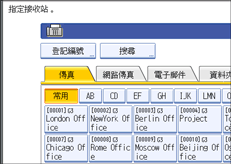
按下顯示左側的鍵,即可切換目的地,例如,傳真號碼、電子郵件位址、網路傳真目的地,以及資料夾目的地。
傳真目的地的清單會顯示IP-Fax目的地。
接收站也可登記為群組目的地。如此,群組內最多可指定500個接收者,包括終端接收者1-5。
![]() 要登錄密碼,請按下[密碼]。
要登錄密碼,請按下[密碼]。
若不想登錄密碼,請繼續進行步驟14。
![]() 輸入密碼,然後按下[確定]。
輸入密碼,然後按下[確定]。
如果操作錯誤,按下[確定]前,請先按下[清除]或[清除/停止],然後再試一次。
![]() 再次輸入密碼,然後按下[確定]。
再次輸入密碼,然後按下[確定]。
如果操作錯誤,按下[確定]前,請先按下[清除]或[清除/停止],然後再試一次。
按下[確定]後若要變更密碼,請按下[變更],然後重複步驟12與13,或是按下[取消],然後再由步驟11開始進行。
![]() 按下[安全]。
按下[安全]。
如果不指定安全功能,請繼續進行步驟17。
安全設定為使用S/MIME驗證。有關安全設定的詳細資訊,請洽管理員。
![]() 選擇安全功能。
選擇安全功能。
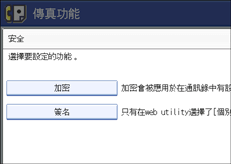
若文件要指定加密傳送至接收站,請按下[加密]。如果要使用加密功能,位址必須儲存於通訊錄中,而且需要啟用加密選項。有關此加密的詳細資訊,請洽管理員。
若要在傳送至接收站的文件上附加簽名,請按下[簽名]。有關簽名的詳細資訊,請洽管理員。
![]() 按下[確定]。
按下[確定]。
![]() 按下[確定]。
按下[確定]。
![]() 按下[結束]鍵。
按下[結束]鍵。
![]() 按下[使用者工具/計數器]鍵。
按下[使用者工具/計數器]鍵。
![]()
文件傳送後,傳送結果報告不會送回傳送者。
您可以將傳真目的地、網路傳真目的地、IP-Fax目的地、電子郵件目的地,或是資料夾目的地,設定為接收站。
如果您已為傳送目的地指定了電子郵件目的地或資料夾目的地,您可以指定傳送至接收站使用的檔案格式。請參閱“參數設定”(參數21,位元3)。
文件傳送後便刪除。
若此功能設為開啟,機器會列印其傳送的接收文件,並在傳送結束後列印傳送結果報告。若不要機器列印文件,請聯絡您的服務代表。
您可以使用登錄信箱的方式來編輯信箱。
若刪除用目的地清單指定的接收目的地,則其相關設定也會刪除,所以必須再次登記設定。變更目的地時,文件將傳送至新的目的地。如果沒有指定類型的目的地,可以設定要使用哪個目的地為替代目的地。請參閱“參數設定”(參數32,位元0)。
選擇加密設定的[全部加密]後,電子郵件一律會加密傳送,不受[安全]加密設定影響。有關加密的詳細資訊,請洽管理員。
依Web Image Monitor的S/MIME ,電子簽名限制如下。有關電子簽名的詳細資訊,請洽管理員。
如果已設定[個別設置]時:
您可在[安全]設定[簽名],每次傳送時都附加電子簽名。
設定[不使用簽名]時:
即使按下[安全],也不會出現[簽名]。
設定[使用簽名]時:
傳送電子郵件會附加電子簽名。[安全]中的[簽名]設定無法取消。

